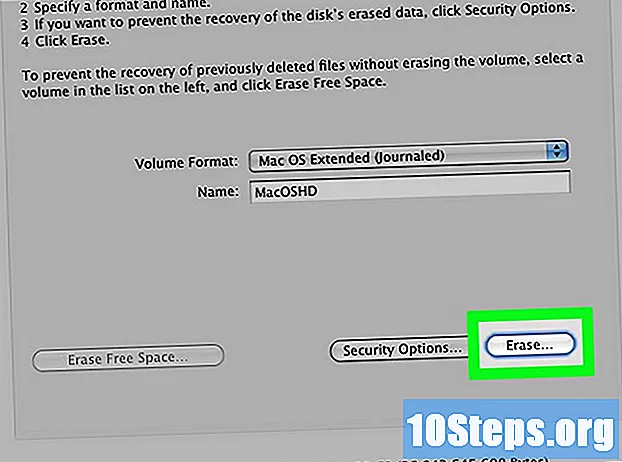著者:
Lewis Jackson
作成日:
8 5月 2021
更新日:
14 5月 2024

コンテンツ
Windows 10を再起動すると、すべてのアプリケーションが終了し、Windowsがシャットダウンしてから再起動します。起動時にメモリ(RAM)が解放されるため、デバイスを高速化するために再起動が必要になる場合があります(特に、より集中的に使用した後)。この記事では、Windows 10を再起動するさまざまな方法について説明します。
- 始める前に:開いている作業を保存します。再起動すると、開いているすべてのアプリケーションが終了し、保存されていない作業は破棄されて失われます。
手順
5の方法1:「スタート」メニューの使用
画面の左下隅にあります。
- キーを押すこともできます ⊞勝つ.

. さまざまなエネルギーオプションを含むコンテキストメニューが表示されます。- アイコンは「スタート」ボタンの右側にあります
。それはその上部に向かって垂直線を持つ円のデザインを持っています。
- アイコンは「スタート」ボタンの右側にあります
。のデバイスユーザー タッチスクリーン そのボタンを押して離すことができます。

. さまざまなエネルギーオプションを含むコンテキストメニューが表示されます。- このアイコンは右下隅にあり、上部に垂直線がある円形のデザインです。
(右下)、[再起動]を選択します。
- [スタート]、[設定]、[更新とセキュリティ]、[リカバリ]、[高度なブート]、[今すぐ再起動]の順にクリックすると、コンピュータを「セーフモード」で再起動できます。
- コンピュータがクラッシュした場合は、物理的なボタンで再起動する必要があります。このタイプの再起動は、他の問題の中でも特に、データを破損して失う可能性があるため、上記の手順が機能しない場合にのみ、これを実行してください。方法は次のとおりです。
- コンピュータが完全にシャットダウンするまで、コンピュータの「オン/オフ」ボタンを押し続けます。このボタンは通常、ノートブックの側面/上面、またはデスクトップコンピューターのタワー(またはケース)の前面にあります。
- もう一度「オン/オフ」ボタンを押してオンにします。
- 「コマンドプロンプト」は、「ファイル名を指定して実行」ダイアログボックス(⊞勝つ+R).
- Windows 10デバイス。